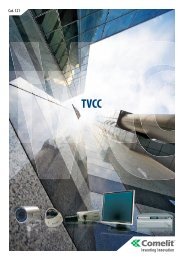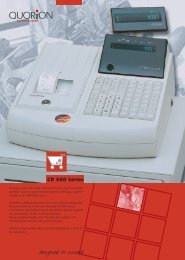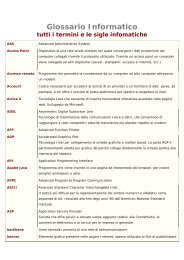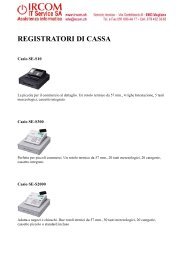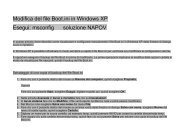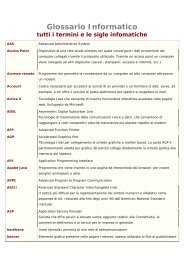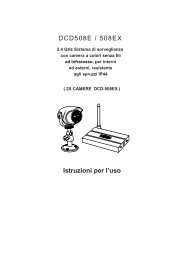Guida a Ubuntu - Per Principianti - Marco Salatin
Guida a Ubuntu - Per Principianti - Marco Salatin
Guida a Ubuntu - Per Principianti - Marco Salatin
You also want an ePaper? Increase the reach of your titles
YUMPU automatically turns print PDFs into web optimized ePapers that Google loves.
1 - Come si presenta il terminale e sintassi generale dei comandi<br />
2 - Comandi più usati e loro utilizzo<br />
3 - Trucchetti per l'utilizzo rapido del Terminale<br />
Bene, cominciamo!<br />
1 - Come si presenta il terminale e sintassi generale dei comandi<br />
Questa è una tipica finestra di terminale (l'ho un po' personalizzata, ma nulla di che!)<br />
Come potete osservare presenta alcune scritte. Possiamo definire questa riga come l'Intestazione del<br />
terminale, e può presentarsi sotto varie forme.<br />
In <strong>Ubuntu</strong>, di default, viene indicato con nomeutente@nomecomputer:~percorso<br />
Quando appare questa riga vuol dire che il computer è in attesa di un comando. Se questa riga non<br />
appare è perché sta elaborando un precedente comando che gli avete impartito, quindi dovete<br />
attendere.<br />
Appena aprite il terminale, questo è "dentro" alla vostra Home. Nel mio caso quindi il terminale è<br />
settato per essere presente in /home/granuz/<br />
Questo non viene indicato in percorso dato che la home è l'impostazione predefinita.<br />
Questo è molto importante perché se volete eseguire un comando che non è presente nella vostra<br />
home, dovete prima di tutto raggiungere la cartella dove c'è il comando o il file da elaborare, e poi<br />
eseguirlo o editarlo.<br />
Vedremo degli esempi in seguito.<br />
Facciamo un esempio per vedere come cambia l'intestazione se mi sposto in una cartella. Nella mia<br />
Home ho creato una cartella “Downloads” dove inserisco tutti i file che scarico da internet.<br />
<strong>Per</strong> spostarsi nelle cartelle il nome del comando è uguale a quello che si usava nel DOS, ciè il<br />
comando cd (ovvero Change Directory).<br />
Digito quindi<br />
cd Downloads<br />
e premo Invio per confermare il comando. Ecco quello che accade. <strong>Per</strong>corso adesso è impostato<br />
come ~/Downloads.